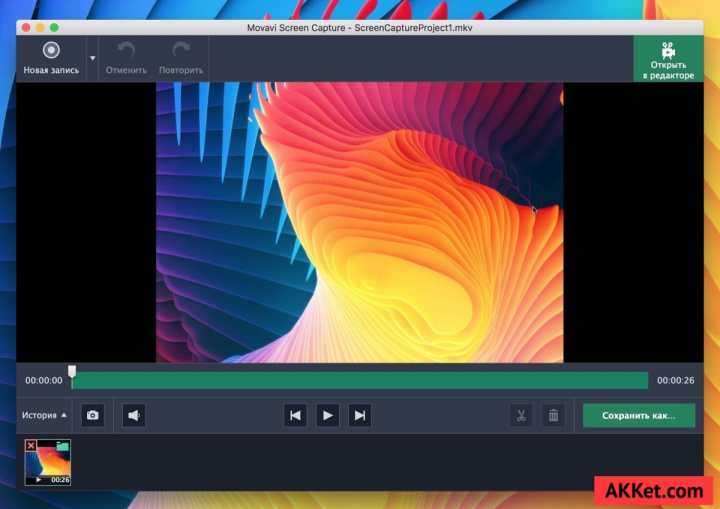Программа для записи экрана видео: 12 лучших программ для записи экрана
Содержание
Экранная Студия – программа для записи экрана и монтажа видео
Нужно сохранить урок, инструкцию, онлайн-разговор или игровой процесс? В этом случае вам не обойтись без программы для записи экрана ПК. Предлагаем оценить возможности приложения Экранная Студия. Им легко управлять даже новичкам: софт полностью на русском языке и не имеет лишних кнопок на панели инструментов.
Регулируйте захват экрана любых источников без ограничений: от фрагментов фильмов до игр, настраивайте показ курсора мышки, записывайте звук с компьютера или микрофона. После съемки вы сможете редактировать результат от склеек до накладывания эффектов и аудиодорожек. Возможность сохранения видеороликов в любых форматах способствует их распространению на любых устройствах и платформах.
Начните создавать видеоролики высокого качества уже сегодня! Скачайте Экранную Студию прямо сейчас.
Особенности Экранной Студии
Несмотря на простой интерфейс, эта программа для записи видео с экрана компьютера может похвастаться богатым функционалом. Она дает широкие возможности для творческой работы с записанным видео на ПК и ноутбуках.
Она дает широкие возможности для творческой работы с записанным видео на ПК и ноутбуках.
- Системные требования. Экранную Студию можно установить на Windows XP, Vista, 7, 8, 10, 11 версий. Процессоры Intel, AMD или совместимые, 1 ГГц. Она требует 800 МБ свободного места на диске и 500 МБ для работы программы. Оперативная память от 512 МБ.
- Три режима видеозахвата экрана. Захватывайте всё рабочее пространство или фрагмент, чтобы задать произвольный размер записи с помощью специальной рамки. Если требуется снять конкретную программу или вкладку браузера, режим «Выбранное окно» позволит это сделать, достаточно лишь навести мышку на объект. Запись можно ставить на паузу и возобновлять.
- Работа в видеоредакторе. Вырезайте неудачные сцены и делайте склейку. Набор переходов обеспечит настройку плавной смены кадров. При этом можно настраивать длительность анимации. К видео есть возможность добавлять эффекты – изменять яркость и контрастность, насыщенность, осветление и другое.

Встроенный каталог объектов богат на фигуры в виде разных звезд, сердец, прямоугольников и овалов. Есть линии от простых до дизайнерских для выделения самого главного на видео. Добавляйте к видеоряду стрелки разных форм, когда хотите обратить внимание зрителя. Можно загружать свои объекты и картинки с компьютера, а также настраивать эффекты каждого объекта, менять пропорции и превращать в анимацию. - Работа со звуком и текстом. Выбирайте запись звука с компьютера, с микрофона или одновременно из двух источников. В редакторе можно добавить из коллекции фоновую музыку или загрузить свою, записать озвучку к видео или голосовые комментарии в отдельной дорожке. Есть настройка громкости, затухания или затишья в нужных отрезках времени.
В вашем распоряжении коллекция шаблонов титров под разные цели и набор стилей надписей для текстовых комментариев к видео. Вы можете самостоятельно настраивать заливку, тени, контуры, анимацию текстов на видеоролике. - Сохранение результата.
 Снятие видео с экрана происходит в HD-качестве и по умолчанию в MP4, а экспорт допускается в разных форматах. Подготовить видео можно для мобильных устройств, просмотра на DVD или для социальных сетей ВК, Одноклассников, видеоплатформ Youtube, Rutube и других.
Снятие видео с экрана происходит в HD-качестве и по умолчанию в MP4, а экспорт допускается в разных форматах. Подготовить видео можно для мобильных устройств, просмотра на DVD или для социальных сетей ВК, Одноклассников, видеоплатформ Youtube, Rutube и других.
Для чего подойдет
- Запись учебных и рабочих материалов: вебинары, видеоконференции, инструкции, ответы на вопросы клиентов.
- Сохранение трансляций: любимые матчи, концерты, фрагменты из кинематографа или летсплеи с сохранением ФПС.
- Съемка общения: видеозвонки с близкими и друзьями, собеседования с кандидатами, консультации со специалистами.
- Монтаж видео: для социальных сетей, видеоплатформ, инфобизнеса, презентаций, в образовательных или развлекательных целях.
Преимущества и недостатки Экранной Студии
Программа для записи видео с экрана компьютера Экранная Студия имеет множество преимуществ:
+ экспорт готового ролика в форматах: AVI, MP4, FLV, MKV, MOV, для DVD и других;
+ видео можно подготовить специально для мобильных устройств и соцсетей;
+ сохранение результата в высоком качестве Ultra HD;
+ коллекция стикеров, титров, переходов, эффектов и музыки со свободной лицензией.
+ возможность настройки горячих клавиш, путь сохранения для сортировки роликов, а внутри программы можно предложить разработчикам новые функции.
— бесплатная версия на 5 дней;
— во free-лицензии есть маленький водяной знак на видео.
Как записать экран монитора в Экранной Студии
Здесь распишем краткий пошаговый алгоритм. Подробные шаги рассмотрены в материале – как сделать запись видео с экрана.
1.Запустите программу и выберите в меню «Записать видео с экрана», затем настройте параметры захвата.
2. Начните запись, нажав на красный круг. Через 5 секунд приложение начнет работу. Ставьте на паузу и возобновляйте запись в плавающем меню или с помощью клавиши F8. Для завершения используйте клавишу F10.
3. После остановки, запись автоматически откроется во встроенном редакторе. Сделайте в нем монтаж, наложите текст, графику, музыку или запишите голосовые комментарии.
4. После всей необходимой редактуры, перейдите наверху во вкладку «Файл» и выберите формат сохранения вашего видеоролика.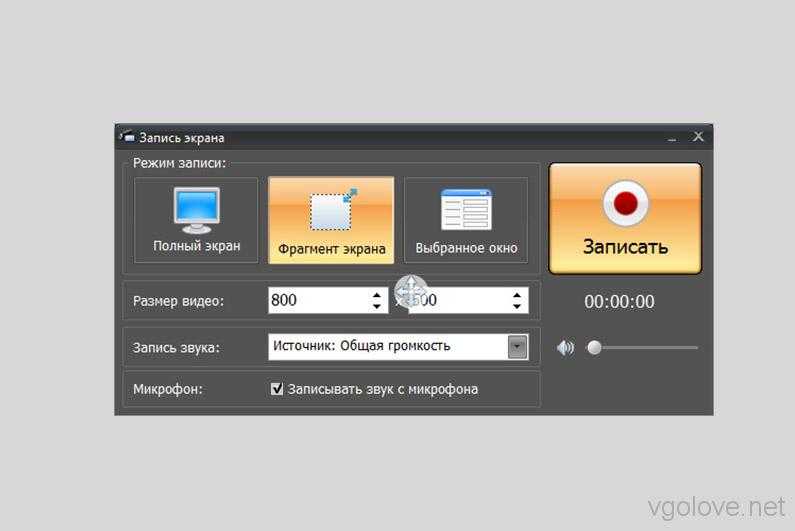
5. Соберите приятные отзывы – поделитесь роликом с друзьями, коллегами и подписчиками.
Экранная Студия – это программа для записи экрана ПК, которая решает задачи по видеозахвату для любых целей. Даже если вы никогда не записывали видео с экрана, вы без труда разберетесь с софтом и создадите качественные видеоролики.
Функции видео записи
Наложение веб камерыЗаписывайте свой экран и веб камеру одновременно верхним слоем. Добавление текста к видеоDebut позволяет накладывать надписи поверх видео записи. Удобные настройки цветаНастраивая цвет и эффекты в видео потоке, вы сразу видите результат в главном окне и в записанном видео. Настройка яркости, контраста и гаммы пригодится для камер не очень хорошего качества. Гибкие настройки экспортаВыбирайте размер и частоту кадров захватываемого видео. Выбор области при записи экранаDebut может записывать весь экран, отдельное окно или выделенную часть экрана. | |||||||||||
Системные требования
Скачать программу для видео записи Debut
| Больше информации о видео захвате
| ||||||||||
Шаг 1: Выберите источник Шаг 2: Выберите окно Шаг 3: нажмите «Запись» Скачать Вы можете настроить автоматическую запись и быть уверенным в том, что ваше видео будет записано в нужное время, даже без вашего присутствия. Шаг 1: Откройте настройки Шаг 2: Запланируйте сессию Шаг 3: Запись начнется автоматически Download Now |
Руководство для начинающих по бесплатному средству записи экрана Screencast-O-Matic
Вы ищете недорогой, удобный для начинающих способ создания видео профессионального качества? Бесплатное средство записи экрана Screencast-O-Matic позволяет легко записывать вашу веб-камеру, экран или и то, и другое.
Следуйте этому пошаговому руководству, и вы сможете создавать идеальные видеоролики в кратчайшие сроки. Используйте средство записи экрана для создания обучающих видеороликов, учебных пособий, обучающих видеороликов для электронного обучения, пошаговых руководств по продуктам и многого другого.
Возьмите это от эксперта по цифровому маркетингу Кристиана Оле Рорби. Он говорит, что запись с экрана помогает ему поддерживать ясность и связь с его командой и клиентами.
«Я записываю множество руководств и видеороликов о том, как пользоваться онлайн-сервисами, — говорит он. «Это дает гораздо более индивидуальный подход, когда мои зрители могут видеть и понимать, что происходит».
Это руководство предназначено для начинающих, поэтому, если вы уже знакомы с основами и хотите копнуть глубже, ознакомьтесь с Полным руководством по записи экрана или посетите блог, чтобы получить дополнительные советы по записи экрана.
Если вы новичок, продолжайте читать, чтобы начать.
Начало работы с бесплатным средством записи экрана:
Выберите, какое устройство использовать для записи. Screencast-O-Matic доступен на нескольких устройствах, включая ПК с Windows, Mac и Chromebook.
Вот как получить доступ к программе записи экрана рабочего стола:
- На этой странице нажмите «Запустить программу записи экрана».
- Появится всплывающее окно, указывающее, что рекордер запускается.
 Если он не появляется, загрузите приложение для записи.
Если он не появляется, загрузите приложение для записи. - Экранный рекордер появится на вашем экране. Теперь вы можете начать запись.
Вот совет для пользователей Chrome: Получите быстрый доступ к нашим инструментам для создания видео, запустив экранный рекордер с расширением для браузера Chrome.
Вы также можете использовать бесплатное средство записи экрана с устройствами Android и iOS iPhone iPad. Вы можете загрузить их отдельно из Google Play и Apple Store. У нас есть отдельные учебные пособия для тех, кто находится на нашей странице учебных пособий.
Элементы управления рекордером:
В рекордере вы увидите ряд параметров настройки, позволяющих адаптировать видео к вашим потребностям.
Сначала решите, как вы хотите записывать.
- Экран — позволяет записывать все, что находится в кадре записи на экране.
- Веб-камера — Запишите себя с помощью веб-камеры.
 Вы можете протестировать камеру перед записью. Проверьте, есть ли у вас другие источники веб-камеры, которые могут лучше подойти для вашей записи.
Вы можете протестировать камеру перед записью. Проверьте, есть ли у вас другие источники веб-камеры, которые могут лучше подойти для вашей записи. - Оба — одновременное отображение веб-камеры и экрана. Ваша веб-камера будет отображаться в виде плитки в углу окна записи, и вы можете перемещать ее по экрану по мере необходимости. Этот параметр придает видео индивидуальность и позволяет жестами отображать информацию на экране во время презентации.
Обратите внимание на следующие важные элементы управления перед записью:
- Максимальное время — Записывайте до 15 минут каждого видео бесплатно или обновите учетную запись до Deluxe или Premier для неограниченного времени записи. Вы можете записывать столько видео, сколько хотите, как с бесплатной, так и с платной версией средства записи экрана.
- Размер — для удобного изменения размера выберите предустановленный размер окна записи: 480p, 720p, активное окно или полноэкранный режим.
 Чтобы задать нестандартный размер, щелкните и перетащите углы и стороны рамки.
Чтобы задать нестандартный размер, щелкните и перетащите углы и стороны рамки. - Аудиорассказ — Добавьте голосовой комментарий с выбранного микрофона. Программа записи экрана также может записывать аудиоисточники, подключенные к вашему компьютеру. Вы можете захотеть протестировать микрофон (тест микрофона) перед началом аудиозаписи.
- Компьютерное аудио — Бесплатный диктофон записывает только повествование. Перейдите на наш тарифный план Deluxe или Premier, чтобы записывать аудио с компьютера.
Параметры обрезки, загрузки и публикации
Когда вы остановите запись, вы можете сохранить и поделиться своим видео или улучшить его, сделав несколько последних штрихов.
- Обрезать — Обрезайте неловкие моменты в начале и в конце видео, щелкая и перетаскивая временную шкалу.
- Подписи — Вы также можете добавить подписи для специальных возможностей.
 Нажмите «CC», затем загрузите файл с субтитрами. С учетной записью Deluxe или Premier вы также можете использовать преобразование речи в текст для автоматического создания подписей или вводить их вручную в редакторе интерактивных подписей.
Нажмите «CC», затем загрузите файл с субтитрами. С учетной записью Deluxe или Premier вы также можете использовать преобразование речи в текст для автоматического создания подписей или вводить их вручную в редакторе интерактивных подписей.
Есть несколько простых способов загрузить и опубликовать видео. Выберите тот, который лучше всего подходит для вашей ситуации.
- Сохранить как видеофайл — Сохранить как файл mp4 (рекомендуется), AVI или FLV. Затем выберите папку назначения на вашем устройстве. Дайте вашему видео имя, чтобы вы могли найти его позже, и нажмите «Опубликовать».
- Загрузить на Screencast-O-Matic — Вы можете загрузить свое видео прямо в свою учетную запись хостинга на Screencast-O-Matic и поделиться им со своей аудиторией. Для этого вам необходимо зарегистрировать учетную запись или подключить уже существующую.
- Поделиться на YouTube — Загрузка видео на YouTube — это быстрый и простой процесс.
 Нажмите «запустить веб-браузер» и следуйте инструкциям. Затем заполните информацию, и ваше видео будет загружено прямо в указанную вами учетную запись или канал YouTube.
Нажмите «запустить веб-браузер» и следуйте инструкциям. Затем заполните информацию, и ваше видео будет загружено прямо в указанную вами учетную запись или канал YouTube. - Поделиться на Google Диске — Вы можете легко делиться своими видео и записями в своей учетной записи Google Диска.
- Обновите, чтобы получить дополнительные возможности загрузки. Нажав кнопку «+» в верхней части меню, вы можете публиковать на других сайтах, включая Vimeo и Dropbox.
Создавайте с помощью бесплатного средства записи экрана
Средство записи экрана открывает бесчисленные возможности для создания профессиональных впечатляющих видеороликов. Записывайте обучающие видеоролики, обучающие видеоролики, обучающие видеоролики, демонстрационные видеоролики о продуктах, видеоролики YouTube и многое другое.
Вы можете остановиться на этом или, если хотите добавить текст, изображения, снимки экрана, музыку или другие изменения, попробуйте видеоредактор.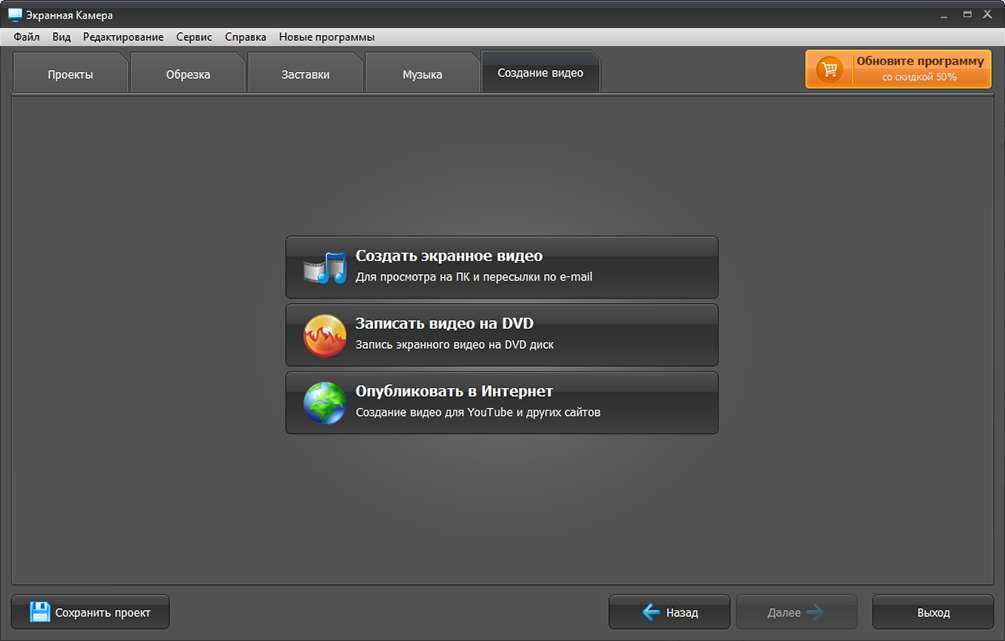
Следите за новостями Screencast-O-Matic в Facebook, Twitter, Instagram, YouTube, Google+ и LinkedIn. Пожалуйста, посетите наш блог и видеоуроки, чтобы получить больше информации о том, как добавить больше к своим видео.
Воздействие виртуального обучения: спасение школ в кризисный год Максимизируйте наши простые инструменты для размещения видео
Запись и захват экрана IOS — Как записывать видео с экрана iPhone и iPad
Запись экрана на iPhone и iPad
Простое приложение для записи экрана идеально подходит для демонстрации приложений, учебных пособий, видеоотзывов, прохождения игр и многого другого. Создание и обмен видео никогда не было проще.
Перенос мобильных записей в десктопный видеоредактор!
Узнайте больше о наших планах
Запишите экран или камеру вашего iPhone или iPad бесплатно
Снимайте и создавайте видео в любое время и в любом месте с помощью этого простого приложения для записи экрана.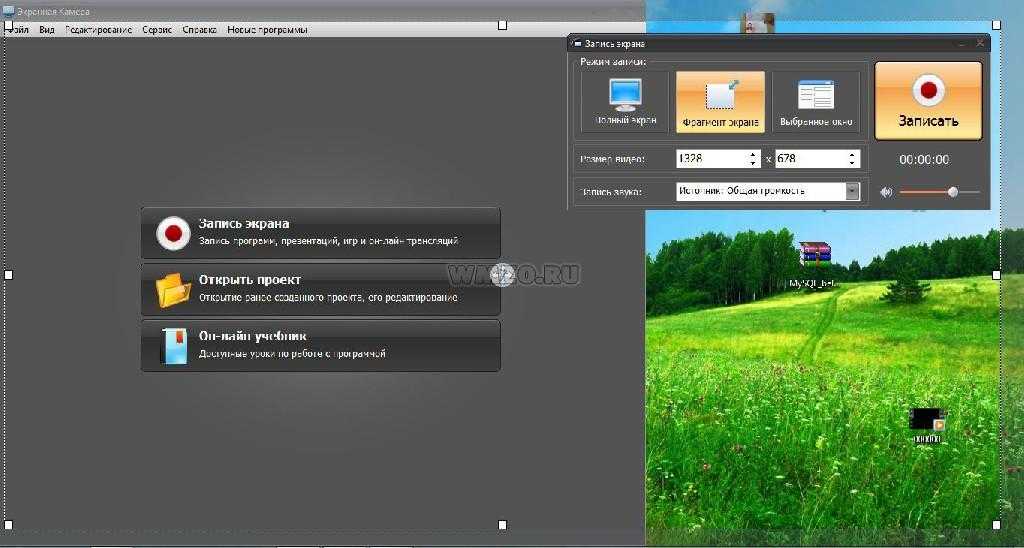
Загрузить с помощью хостинга Screencast-O-Matic
Быстро загружайте свои видео на Screencast-O-Matic или легко делитесь ими с другими приложениями.
Редактирование видео, как по волшебству
Добавление музыки
Импорт из iTunes, вашего устройства или просмотрите вручную подобранную музыку, чтобы задать тон вашему видео.
Наложение текста
Добавляйте форматированный текст в свои видео. Выбирайте из набора шрифтов и простой цветовой палитры.
Наложение размытия
Нужно размыть конфиденциальную информацию? Добавьте размытие и скройте области экрана.
Stock Library
Исследуйте изображения и видео в нашей стоковой библиотеке, чтобы улучшать и вдохновлять свои видеопроекты.
Добавить наклейки
Наша библиотека оверлеев заполнена наклейками! Добавляйте фигуры, смайлики, значки взаимодействия и рамки.
Обрезка и обрезка
Неудобное начало? Легко вырезать и обрезать ваши видео.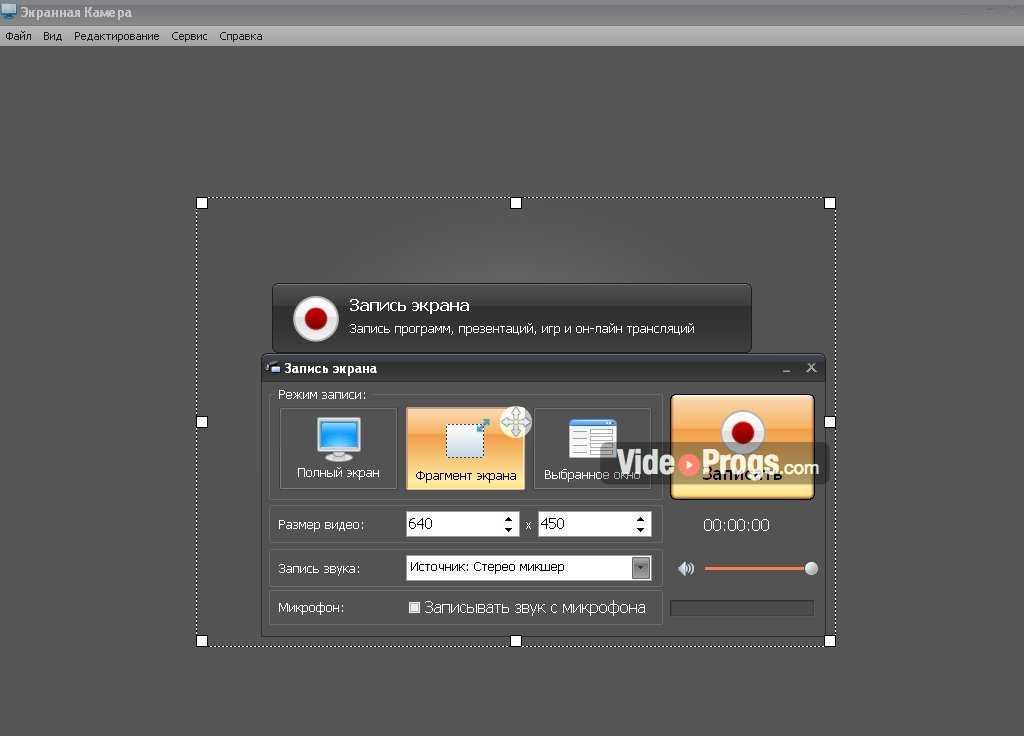 Сделайте несколько разрезов на временной шкале.
Сделайте несколько разрезов на временной шкале.
Кадрирование для социальных сетей
Настройте кадрирование своего видео или выберите один из предустановленных размеров для обмена видео в социальных сетях.
Видеофильтры
Улучшите настроение вашего видео с помощью фильтров. Добавьте предустановленные фильтры, чтобы стилизовать видео.
Видеоэффекты
Добавляйте эффекты, чтобы удивить и порадовать свою аудиторию! Конфетти, снег, комические эффекты и многое другое!
Комментарий
Добавьте аудиокомментарий к готовым или импортированным видео в приложении для редактирования.
Настройки
Улучшите внешний вид вашего видео. Отрегулируйте яркость, оттенок, контрастность и насыщенность видео.
Mix and Match
Микшируйте, меняйте порядок и объединяйте несколько видео или записей. Создайте интро/аутро или смешайте видеоконтент.
Автоматический перенос на рабочий стол видеоредактор
Используйте одну учетную запись для Windows, Mac, Chromebook и iPhone/iPad.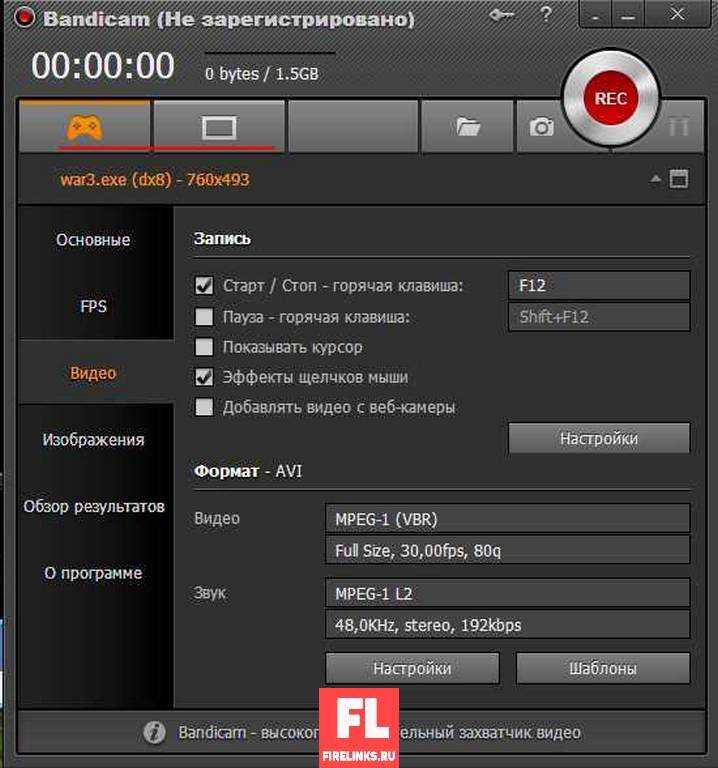
Благодаря плану Premier автоматически переносите видео из мобильного приложения в интуитивно понятный настольный редактор Screencast-O-Matic, чтобы поднять свои видео на новый уровень.
Обновите и подключитесь к видеоредактору
Устройство записи экрана iOS: часто задаваемые вопросы
Как просмотреть запись на iPhone или iPad
Для начала загрузите приложение для записи экрана iOS из Apple Store. Наше приложение для записи экрана интуитивно понятно. Это дает вам возможность записывать экран вашего мобильного телефона в течение нескольких минут.
Чтобы записывать видео с экрана вашего iPhone, вам необходимо добавить Screencast-O-Matic в качестве средства записи экрана по умолчанию на вашем устройстве iOS. Затем вы можете добавить свой микрофон. Когда все настроено, нажмите «Начать трансляцию», чтобы начать запись экрана.
Подробная статья находится в нашей базе знаний. Перейдите к разделу «Как записать экран iPhone или iPad».

Как редактировать видео на iPhone или iPad
Легко редактировать с помощью видеоредактора iPhone. Для редактирования откройте приложение Screencast-O-Matic на своем мобильном устройстве. Отобразится список видео. Вы можете импортировать видео или выбрать запись мобильного экрана из списка видео.
Выберите видео или запись, затем нажмите «Редактировать». Список интуитивно понятных инструментов редактирования отобразится внизу вашего видео.
Вы можете коснуться любого из этих инструментов редактирования, чтобы улучшить свое видео.
Каковы возможности видеоредактора для iPhone?
Инструменты редактирования видео редактора iPhone и iPad просты в использовании. Вот список рекомендуемых инструментов, которые вы можете использовать для любого мобильного видео.
- Обрезка — вы можете обрезать и вырезать фрагменты вашего мобильного видео.
- Фильтр — Измените ощущение вашего видео с помощью фильтров.

- Музыка — добавьте интересную музыку из фонотеки или импортируйте свою собственную.
- Текст — Настройте текст с помощью собственных цветов или шрифта.
- Overlay — как пользователь Deluxe или Premier, у вас есть доступ к добавлению наклеек, интерактивных значков, выносок, рамок, фигур и многого другого! Вы также можете размыть области экрана. С помощью Stock Library добавляйте изображения из нашей растущей коллекции контента.
- Рассказ — добавьте свой собственный голос за кадром.
- Скорость — управляйте скоростью вашего видео. Замедлите или ускорьте его с помощью этого инструмента.
- Crop — вы можете обрезать видео, чтобы оно соответствовало размерам популярных социальных сетей, включая Instagram, YouTube и другие.
- Поворот. Если ваше видео перевернуто, вы можете использовать поворот, чтобы изменить его ориентацию.
На каких устройствах iOS можно записывать или редактировать экран?
Вы можете записывать на устройства под управлением iOS 11 или более поздней версии.
 К ним относятся:
К ним относятся: устройств iPhone:
iPhone 12
iPhone 11
iPhone 5S — iPhone 8
iPhone SE (1 -е поколение)iPhone X
IPad Devices:IPad Air and Ipad Air 2, iPad (2017 и 2018 модели модели и 2018 модели. ), iPad Mini 2–4 и iPad Pro
Устройства iPod Touch:
iPod Touch (6-го поколения)Как поделиться своими видео на YouTube, в Instagram и других социальных сетях?
Чтобы поделиться своим видео с iPhone или iPad, нажмите «Поделиться».
Вы можете поделиться с помощью своей учетной записи хостинга Screencast-O-Matic, где вы можете легко получить ссылку для общего доступа, чтобы отправить ее вашей аудитории.
Есть больше возможностей поделиться. Нажмите «Еще», чтобы поделиться в таких приложениях, как Instagram, TikTok или любых приложениях для рабочего места, которые вы используете, включая Slack.



 Снятие видео с экрана происходит в HD-качестве и по умолчанию в MP4, а экспорт допускается в разных форматах. Подготовить видео можно для мобильных устройств, просмотра на DVD или для социальных сетей ВК, Одноклассников, видеоплатформ Youtube, Rutube и других.
Снятие видео с экрана происходит в HD-качестве и по умолчанию в MP4, а экспорт допускается в разных форматах. Подготовить видео можно для мобильных устройств, просмотра на DVD или для социальных сетей ВК, Одноклассников, видеоплатформ Youtube, Rutube и других. Это функция идеально подходит для YouTube видео, когда вы хотите показать и свой экран, и себя.
Это функция идеально подходит для YouTube видео, когда вы хотите показать и свой экран, и себя.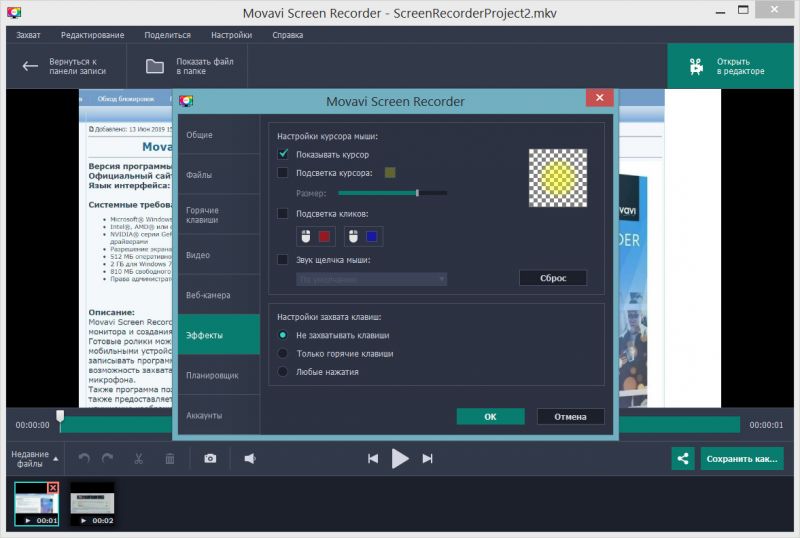 В Debut есть выбор часто используемых настроек для экспорта для телевизора или в HD, либо вы можете сами ввести ширину и высоту видео. Такие гибкие настройки подходят для самых разных назначений видео записи (например, YouTube, Facebook, CD или телевиденья).
В Debut есть выбор часто используемых настроек для экспорта для телевизора или в HD, либо вы можете сами ввести ширину и высоту видео. Такие гибкие настройки подходят для самых разных назначений видео записи (например, YouTube, Facebook, CD или телевиденья).
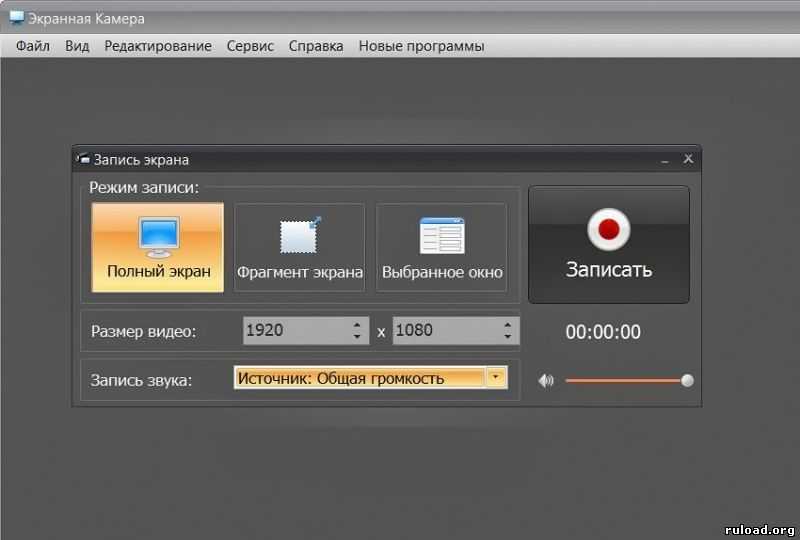 Если он не появляется, загрузите приложение для записи.
Если он не появляется, загрузите приложение для записи.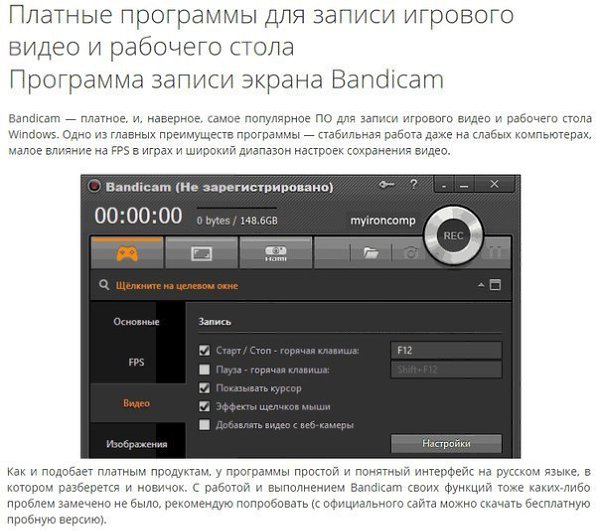 Вы можете протестировать камеру перед записью. Проверьте, есть ли у вас другие источники веб-камеры, которые могут лучше подойти для вашей записи.
Вы можете протестировать камеру перед записью. Проверьте, есть ли у вас другие источники веб-камеры, которые могут лучше подойти для вашей записи. Чтобы задать нестандартный размер, щелкните и перетащите углы и стороны рамки.
Чтобы задать нестандартный размер, щелкните и перетащите углы и стороны рамки.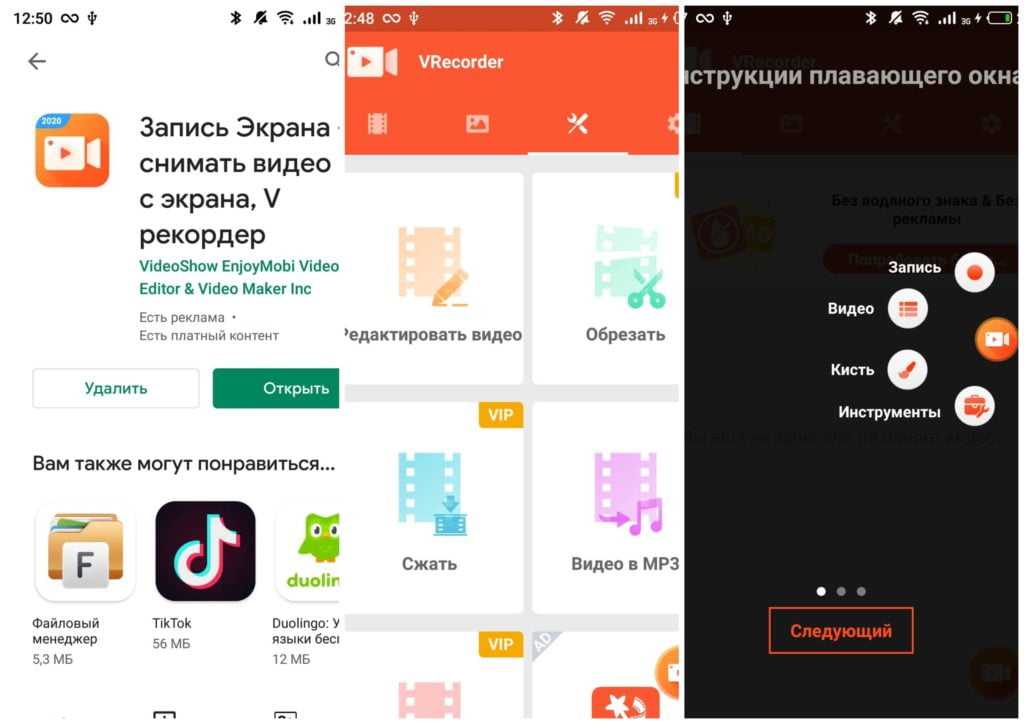 Нажмите «CC», затем загрузите файл с субтитрами. С учетной записью Deluxe или Premier вы также можете использовать преобразование речи в текст для автоматического создания подписей или вводить их вручную в редакторе интерактивных подписей.
Нажмите «CC», затем загрузите файл с субтитрами. С учетной записью Deluxe или Premier вы также можете использовать преобразование речи в текст для автоматического создания подписей или вводить их вручную в редакторе интерактивных подписей.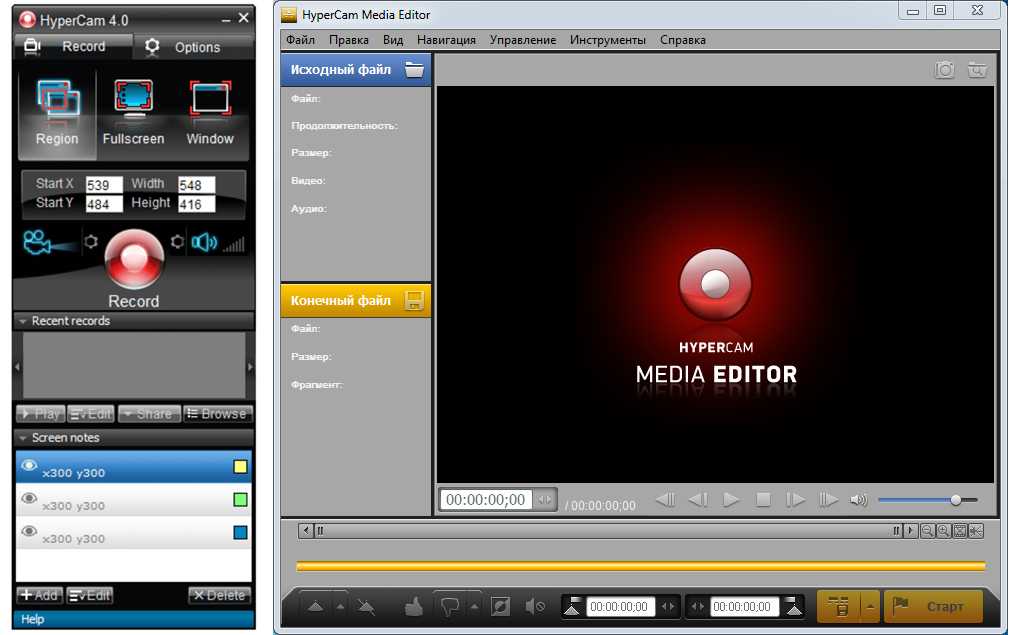 Нажмите «запустить веб-браузер» и следуйте инструкциям. Затем заполните информацию, и ваше видео будет загружено прямо в указанную вами учетную запись или канал YouTube.
Нажмите «запустить веб-браузер» и следуйте инструкциям. Затем заполните информацию, и ваше видео будет загружено прямо в указанную вами учетную запись или канал YouTube.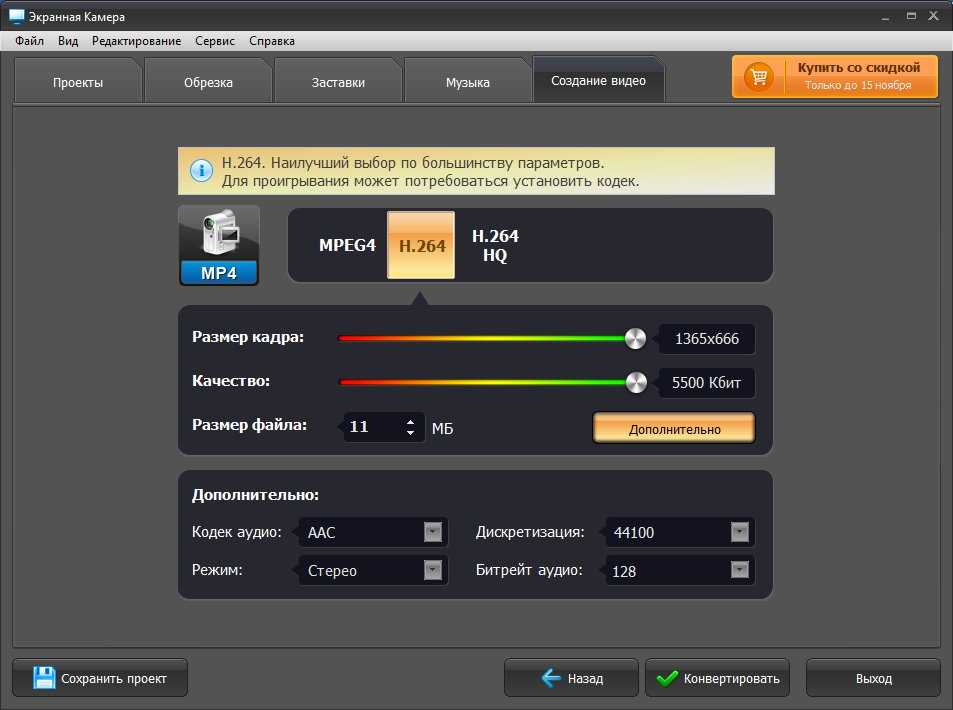
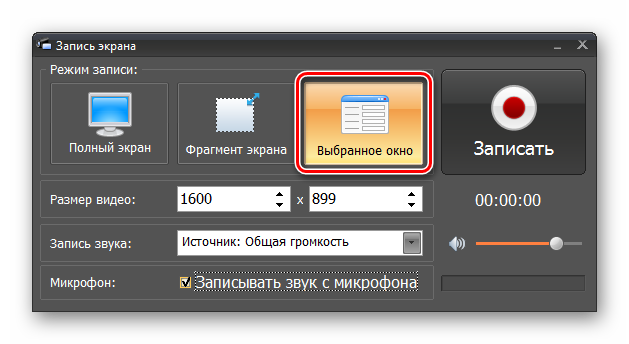
 К ним относятся:
К ним относятся: